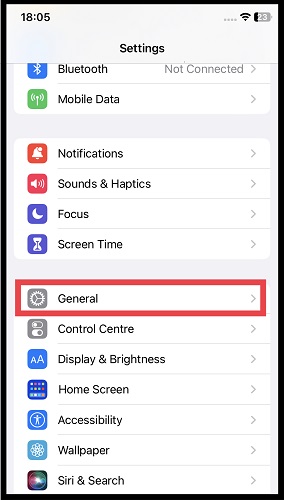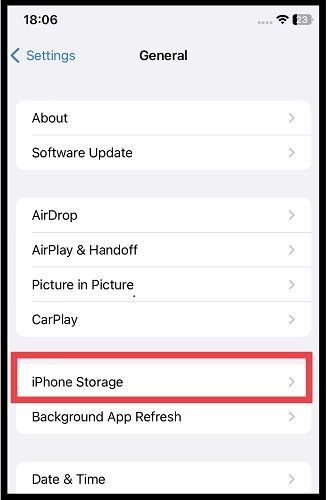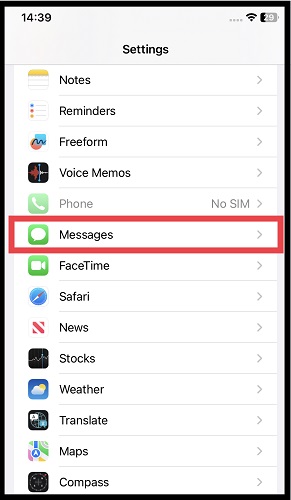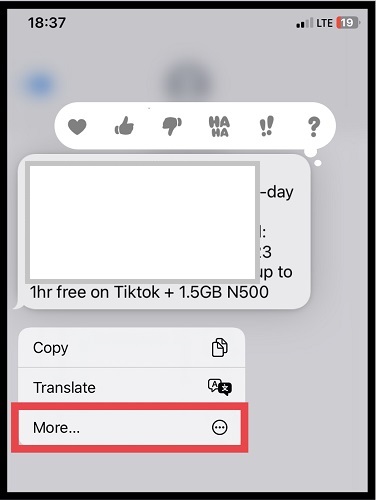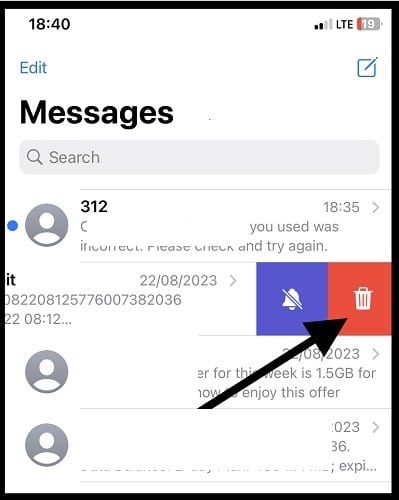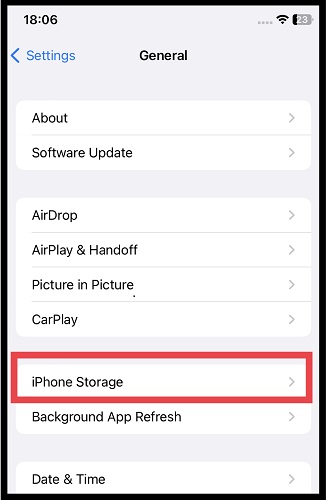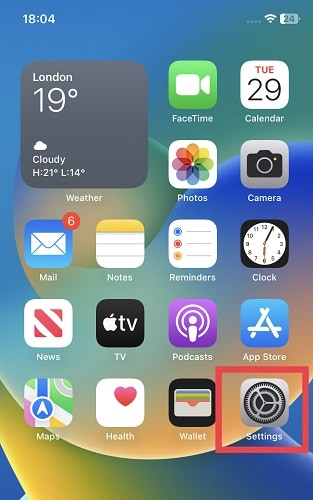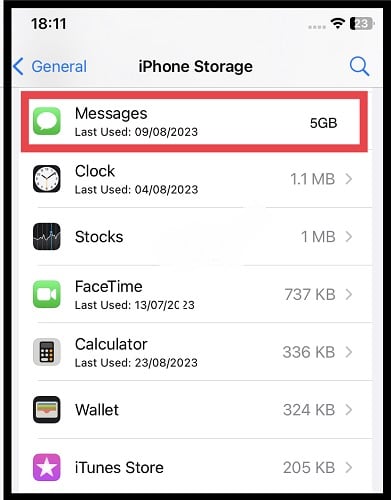Il y a quelque temps, un ami a signalé que les messages occupaient plus de 5 Go de stockage sur son iPhone. Je n’y ai pas prêté beaucoup d’attention et j’ai considéré cela comme une blague. Cependant, mon point de vue a changé récemment lorsque j’ai remarqué que le stockage de mon propre iPhone atteignait sa pleine capacité. Curieux de connaître le sujet, je suis allé dans la section des paramètres pour vérifier comment j’utilisais le stockage de mon iPhone. Après avoir examiné la répartition visuelle de l’utilisation de l’espace sur mon appareil, j’ai eu une réalisation surprenante. Les messages, ces échanges de texte apparemment inoffensifs, occupaient secrètement une énorme quantité de 4 Go de stockage précieux.
La question exacte que j’avais simplement ignorée est soudainement devenue importante. Intrigué par ce problème de stockage inattendu, j’ai commencé une quête pour découvrir les raisons de cette utilisation étrangement inégale du stockage. Explorons ce que j’ai appris.
Comment les messages dans iCloud stockent l’intégralité de l’historique des messages sur les serveurs Apple.
Votre iPhone enregistre et stocke automatiquement les messages sur iCloud. Si vous avez activé le Synchronisez cet iPhone option en accédant à Paramètres > iCloud > Montrer Tous > messages > Synchroniser ce iPhone, l’intégralité de votre historique de messages est automatiquement conservée sur iCloud lorsque cette fonctionnalité est activée. De plus, vous pouvez accéder à l’historique de vos messages sur tous les appareils sur lesquels cette fonctionnalité est active.
Distinction entre les messages texte réels et les pièces jointes associées dans le contexte de l’utilisation du stockage.
Pour bien comprendre pourquoi les messages peuvent consommer une quantité importante d’espace de stockage sur votre appareil, considérez que les messages texte ne sont pas nécessairement censés occuper seulement quelques kilo-octets. Les messages dans l’application de messages englobent plus qu’un simple texte écrit. Diverses pièces jointes, telles que des photos, des vidéos, des MP3 et des documents, sont intégrées à ces messages, et ces pièces jointes possèdent par nature des fichiers plus volumineux que le texte seul.
Pourquoi les messages occupent-ils un espace important sur les iPhones ?
Les principaux responsables de cette consommation de stockage sont les pièces jointes telles que les photos, les GIF, les vidéos, les autocollants et les fichiers. Ces éléments s’accumulent et occupent progressivement de l’espace de stockage, échappant souvent à notre attention immédiate si nous ne surveillons pas de près l’utilisation de notre application de messagerie. Les fils de messages dans l’application de messages peuvent persister pendant plusieurs mois, accumulant des centaines de messages en cours de route. En raison de la richesse de leur contenu, ces fils de discussion ont tendance à être plus lourds que les messages plus courts, contenant uniquement du texte, contribuant ainsi à la consommation d’espace de stockage de l’iPhone.
Pourquoi les messages occupent-ils autant de stockage sur iCloud ?
Votre application Messages prend beaucoup de place car de nombreuses pièces jointes, fils de discussion et messages indésirables ont été synchronisés avec iCloud. Cela ne devrait pas vous surprendre, surtout si vous avez activé la synchronisation de cet iPhone pour vos messages dans votre application Paramètres.
Comment réduire le stockage des messages sur mon iPhone ?
1. Examiner les pièces jointes volumineuses
Temps nécessaire : 1 minute.
Voici comment consulter des documents volumineux pour en supprimer et libérer de l’espace
- Ouvrez votre Paramètres application et sélectionnez Général.

- Robinet iPhone Stockage.

- Choisir messages.

- Sélectionner Revoir Grand Pièces jointes.
Examinez les listes de vidéos, d’images ou d’autres pièces jointes dans vos messages. Ces éléments sont classés du plus grand au plus petit en termes de taille. Si certains fichiers volumineux ne sont plus nécessaires, vous pouvez faire glisser votre doigt vers la gauche pour les supprimer. Pour plusieurs fichiers volumineux non pertinents, appuyez sur l’icône Modifier bouton. Ensuite, marquez les fichiers volumineux que vous souhaitez supprimer et appuyez sur le bouton Supprimer bouton.
2. Catégoriser les pièces jointes
Vous pouvez également effacer les pièces jointes des messages en les organisant en différentes catégories telles que les principales conversations, les photos, les vidéos, les GIF et les autocollants.
Voici comment trier et gérer les pièces jointes en fonction de leur type :
- Ouvrez votre Paramètres application et appuyez sur Général.
- Robinet iPhone Stockage.
- Choisir messages.
- Faites défiler vers le bas jusqu’à ce que vous trouviez le Document section.
- Appuyez sur le type de fichier que vous souhaitez supprimer, sélectionnez les fichiers et appuyez sur l’icône de la corbeille.
3. Supprimer les conversations complètes
Vous pouvez facilement supprimer des messages et des fils de discussion entiers de l’application Messages de votre iPhone. Notez que si vous utilisez Messages dans iCloud, la suppression du contenu de votre iPhone le supprimera également des autres appareils Apple synchronisés.
La suppression de messages n’affecte que votre côté de la conversation, pas celui du destinataire.
Comment effacer un message
- Appuyez et maintenez une bulle de message, puis cliquez sur Plus.

- Choisissez les bulles de message que vous souhaitez supprimer et appuyez sur Supprimer.

Comment effacer une discussion ou une conversation entière
- Dans la liste des messages, balayez la conversation vers la gauche.
- Robinet Supprimer.

Accéder et gérer les « principales conversations »
« Top Conversations » est conçu pour vous aider à identifier les messages qui occupent le plus de place sur votre iPhone. Pour consulter les principales conversations :
- Ouvrez votre application Paramètres et appuyez sur Général.

- Robinet iPhone Stockage.

- Sélectionner messages.
- Robinet Haut Conversations. Les messages seront classés ici du plus grand au plus petit.
La suppression de messages texte libère-t-elle de l’espace sur iPhone ?
Si les messages consomment une quantité importante d’espace, les images jointes aux messages peuvent en être la principale raison. La suppression uniquement des discussions textuelles peut ne pas donner de résultats substantiels. Cependant, si vos conversations textuelles sont longues, elles pourraient occuper plus d’espace que prévu. Si vous souhaitez vous séparer de ces conversations, les supprimer libérera cet espace.
Comment vider mon cache iMessage sur mon iPhone ?
Voici quelques méthodes pour vider le cache d’iMessage :
1. Désactivez et activez la fonctionnalité iMessage
- Ouvrez votre Paramètres application.

- Faites défiler vers le bas et appuyez sur messages.

- Désactivez le iMessage option, attendez quelques secondes, puis réactivez-la.

- Votre mémoire cache sera effacée lorsque vous réactiverez iMessage.
2. Supprimer les conversations dans l’application iMessage
Pour supprimer une conversation dans iMessage sur votre iPhone
- Lancez le iMessage application.
- Faites glisser votre doigt vers la gauche sur la conversation que vous souhaitez supprimer.
- Robinet Supprimer.
- Confirmez en appuyant sur Supprimer encore.
Conclusion
Si les messages utilisent de l’espace sur votre iPhone ou sur le stockage iCloud, il est important de reconnaître que les pièces jointes telles que les vidéos, les images et l’audio en sont probablement responsables. Les fils de discussion peuvent également contribuer à l’utilisation du stockage. Vous pouvez libérer de l’espace occupé par vos messages en examinant et en gérant les pièces jointes volumineuses, en catégorisant les pièces jointes ou en supprimant les fils de discussion inutiles. Pour une gestion efficace de l’espace iPhone, vous pouvez apprendre comment sauvegarder votre iPhone sans utiliser iCloud dans un guide rédigé par Nick de Courville.
->Google Actualités